Inhaltsverzeichnisliste
Du hast Stunden damit verbracht, das perfekte Video zu erstellen — tolle Grafiken, perfekte Bearbeitung und eine Botschaft, auf die du stolz bist.
Du lädst es auf YouTube hoch, drückst auf Veröffentlichen und... Crickets.
Warum? Weil es nicht so aussieht oder sich nicht so spielt, wie es sollte.
Das Problem ist, dass die Zuschauer 2025 nahtlose, gestochen scharfe Bilder erwarten, unabhängig davon, ob sie auf einem riesigen 4K-Fernseher, einem Tablet oder einem winzigen Telefonbildschirm zuschauen. Und wenn sie es nicht verstehen? Sie werden direkt an dir vorbeiscrollen.
Und wir alle wissen, was als Nächstes passiert: Der Algorithmus vergräbt dein Video und dein Kanal gerät ins Stocken.
Ich habe das auf die harte Tour gelernt — und zum Glück habe ich auch herausgefunden, wie ich es richtig machen kann.
Die Auswahl des besten Videoformats für YouTube muss nicht überwältigend sein. Tatsächlich ist es eine der einfachsten Möglichkeiten, deine Inhalte sofort zu verbessern, die Zuschauer zu binden und den YouTube-Algorithmus zu deinen Gunsten arbeiten zu lassen.
In diesem Leitfaden werde ich Ihnen alles erklären, was Sie über Videoformate im Jahr 2025 wissen müssen — kein Schnickschnack, nur umsetzbare Tipps.
Bereit dafür zu sorgen, dass jeder Upload zählt? Lass uns eintauchen.
Warum ist das Videoformat auf YouTube wichtig?
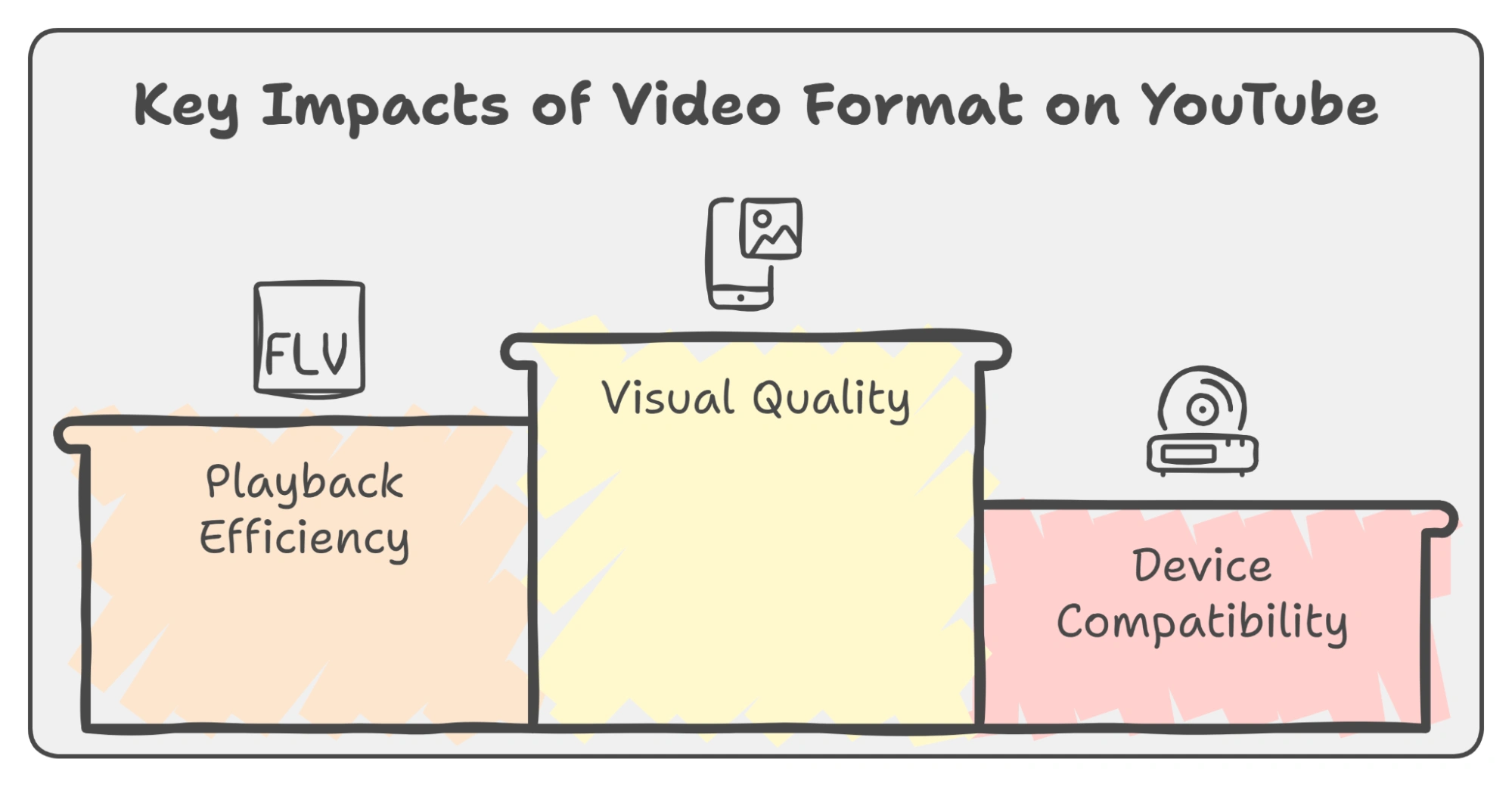
Stell dir vor, du bist auf YouTube und suchst nach einem kurzen Tutorial. Du findest etwas, das wie das perfekte Video aussieht, aber es ist verschwommen, gestreckt oder schlimmer noch — abgehackt. Du klickst frustriert weg. So schnell beurteilen die Leute deine Inhalte.
Und es geht nicht nur um die Grafik; eine schlechte Wiedergabequalität kann Sie Engagement, Aufrufe und Abonnenten kosten.
Daher ist das Format Ihres Videos die Grundlage für alles — Qualität, Kompatibilität und Zuschauererlebnis. Es ist jedoch etwas, das YouTuber oft übersehen, insbesondere in der Eile, das Hochladen zu erledigen. Lass mich dir sagen, warum das ein Fehler ist:
- Das Format Ihres Videos wirkt sich darauf aus, wie scharf und flüssig es aussieht — insbesondere auf Mobilgeräten. Wenn es nicht optimiert ist, geben die Leute ihm keine zweite Chance.
- Schlechte Formate bedeuten größere Dateien, langsamere Ladezeiten und frustrierte Zuschauer. Wenn die Videoqualität schlecht ist, 78% der Zuschauer verliert sofort das Interesse und hört auf zuzuschauen, währenddessen 38% werden so frustriert sein, dass sie die Plattform aufgrund von Pufferproblemen ganz verlassen.
- Gerätekompatibilität = mehr Reichweite. Ihr Publikum sieht alles, von 4K-Fernsehern bis hin zu alten Telefonen. Das falsche Format wird irgendwo falsch aussehen und du verlierst potenzielle Zuschauer.
Das richtige Format bedeutet daher, Ihrem Publikum das bestmögliche Erlebnis zu bieten. Und glauben Sie mir, es zahlt sich aus.
Das beste Videoformat für YouTube
MP4 mit H.264-Codec ist das beste Videoformat für YouTube. Weil es das perfekte Gleichgewicht zwischen Qualität und Dateigröße bietet und YouTube es liebt.
Darüber hinaus ist es mit allen Geräten kompatibel — von Telefonen und Computern bis hin zu 4K-Fernsehern — und sorgt dafür, dass die Dateigröße ohne Qualitätseinbußen überschaubar bleibt. Sie möchten, dass Ihr Video schnell geladen wird, gut aussieht und reibungslos abgespielt wird. MP4 aktiviert all diese Kästchen.
Hier ist ein kurzer Vergleich von MP4 mit anderen Formaten:
Wenn Sie jedoch Zeit sparen und diese Formatprobleme vermeiden möchten, ZebraKatze, Eines der besten YouTube-Wachstumstools, mit dem Sie Ihre Videos automatisch formatieren und optimieren können.
Mit der KI-gestützten Bearbeitung und Formatierung können Sie Videos erstellen, die Leistung bringen — ohne technischen Aufwand.
Videospezifikationen für YouTube
Wenn es um YouTube geht, ist es die halbe Miete, die technische Seite richtig zu machen. Du kannst ein fantastisches Drehbuch, perfekte Beleuchtung und fantastische Bearbeitung haben — aber wenn die Videospezifikationen nicht optimiert sind, kann all das verschwendet werden.
Lassen Sie uns zusammenfassen, was Sie wissen müssen.
Lösungsempfehlungen
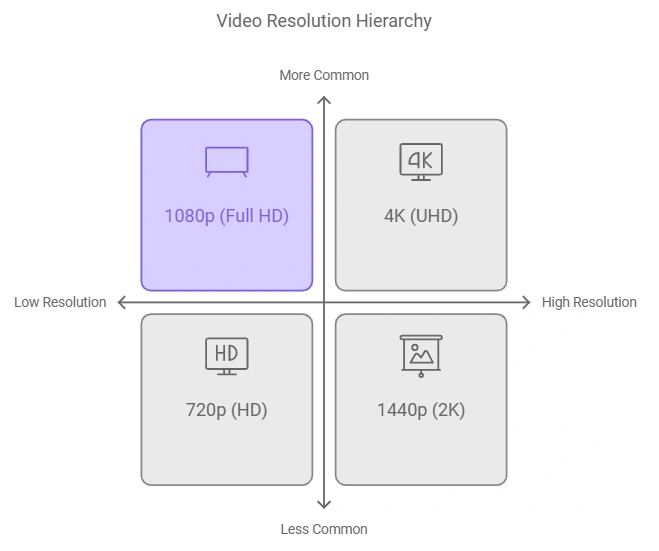
Auflösung ist alles. Hier ist der Grund: YouTube passt die Qualität deines Videos automatisch an die Internetgeschwindigkeit und das Gerät deines Zuschauers an. Wenn deine Auflösung also nicht stimmt, sehen deine Zuschauer möglicherweise ein verschwommenes, pixeliges Durcheinander, insbesondere auf größeren Bildschirmen.
- 720p (HD) ist das absolute Minimum. Es ist in Ordnung für Gelegenheitsinhalte, fühlt sich aber auf größeren Bildschirmen veraltet an.
- 1080p (volle HD) ist das, was die meisten Leute erwarten, insbesondere von normalen YouTube-Videos. Es ist der ideale Ort für Qualität im Vergleich zur Dateigröße.
- 1440p (2K) bietet einen spürbaren Schub an Klarheit, aber Sie werden dies nur für professionell aussehende Inhalte oder detaillierte Grafiken benötigen.
- 4 K (UHD) wird zum Standard für High-End-YouTuber, insbesondere in Nischen wie Spielen, technischen Reviews oder filmischen Inhalten. Aber nicht jeder schaut sich 4K-Videos an, es sei denn, Sie machen Prämie Inhalt, 1080p wird dir gut dienen.
YouTube unterstützt alle diese Auflösungen vollständig, aber 1080p ist am gebräuchlichsten. Tatsächlich wird der 4K-TV-Markt voraussichtlich wachsen von 232,13 Milliarden US-Dollar im Jahr 2024 Auf 2,67 Billionen US-Dollar im Jahr 2037 werden nur etwa 10% der YouTube-Videos in 4K-Auflösung angesehen.
Daher erfordert alles über 1080p mehr Speicherplatz und bessere Internetgeschwindigkeiten für das Hochladen und macht für viele Zuschauer möglicherweise keinen nennenswerten Unterschied.
Seitenverhältnis
Das Seitenverhältnis ist eine Methode, um die Form eines Bildes oder Videos zu beschreiben. Es gibt an, wie breit etwas im Vergleich zu seiner Höhe ist. Es ist wichtig für die Präsentation Ihres Videos.
Das standardmäßige und am meisten empfohlene Seitenverhältnis für YouTube ist 16:9. Warum? Weil es so konzipiert ist, dass es sowohl auf Breitbildschirme als auch auf Mobilgeräte perfekt passt.
Wenn du ein Video in einem anderen Seitenverhältnis hochlädst, schneidet YouTube es entweder zu oder fügt schwarze Balken hinzu. In jedem Fall lenkt es von deinen Inhalten ab und kann unprofessionell aussehen. Bleib bei 16:9, und dein Video füllt den Bildschirm aus, egal wie es angesehen wird.
Bildraten
Die Bildrate, üblicherweise in Bildern pro Sekunde ausgedrückt, ist die Frequenz, mit der aufeinanderfolgende Bilder (Frames) aufgenommen oder in Video und Animation angezeigt werden. Dies ist ein weiterer häufig übersehener Faktor.
YouTube unterstützt verschiedene Bildraten, aber die Wahl der richtigen hängt von deinen Inhalten ab. Hier sind die gängigsten:
- 24 Bilder pro Sekunde: Das ist der filmische Standard. Es ist ideal für Filme, Geschichtenerzählen und dramatische Inhalte. Wenn Sie sich für den „Film“ -Look entscheiden, ist dies Ihre bevorzugte Bildrate.
- 30 Bilder pro Sekunde: Der Standard für die meisten YouTube-Videos. Es ist die sichere Wahl für Tutorials, Vlogs oder alles andere, bei dem flüssige Bewegungen wichtig sind, du aber nicht den High-End-Look von 24 Bildern pro Sekunde benötigst.
- 60 Bilder pro Sekunde: Perfekt für rasante Inhalte wie Spiele, Sport oder actionreiche Videos. Es sorgt für ein superglattes und flüssiges Aussehen, ideal für dynamische Szenen.
Audio-Einstellungen
Die Qualität Ihres Audios ist fast genauso wichtig wie das Video selbst. Wenn deine Zuschauer dich nicht klar hören können, ist es wahrscheinlicher, dass sie wegklicken.

Nach einigem Ausprobieren stellte ich fest, dass die AAC-LC-Codec ist die Anlaufstelle für YouTube. Es bietet Ihnen eine hervorragende Audioqualität, ohne dass Ihre Datei in einen Ballon gerät. Das ist ein Lebensretter beim Hochladen.
- Stereo ist für die meisten Videos in Ordnung. Wenn Sie Dialoge, Musik oder etwas anderes aufnehmen, für das kein Mehrkanal-Audio erforderlich ist, funktioniert Stereo perfekt.
- Der Standard von YouTube für Audio ist der Abtastrate 48 kHz. Das mag technisch klingen, bedeutet aber einfach, dass Ihr Audio klar und professionell klingt, ohne die Dateigröße unnötig zu erhöhen.
Richtlinien zur Bitrate
Die Bitrate wirkt sich sowohl auf die Qualität als auch auf die Größe Ihrer Videodatei aus. Die Bitraten-Empfehlungen von YouTube hängen von der Auflösung des Videos ab:
Je höher die Bitrate, desto besser die Videoqualität, aber es bedeutet auch eine größere Datei.
- Wenn du ein Video mit einer zu niedrigen Bitrate hochlädst, erscheint es pixelig oder verschwommen.
- Wenn Sie zu hoch gehen, riskieren Sie unnötig große Dateien, die die Uploadzeiten verlangsamen könnten, ohne dass sich die Qualität merklich erhöht.
Häufige Fehler, die es zu vermeiden gilt
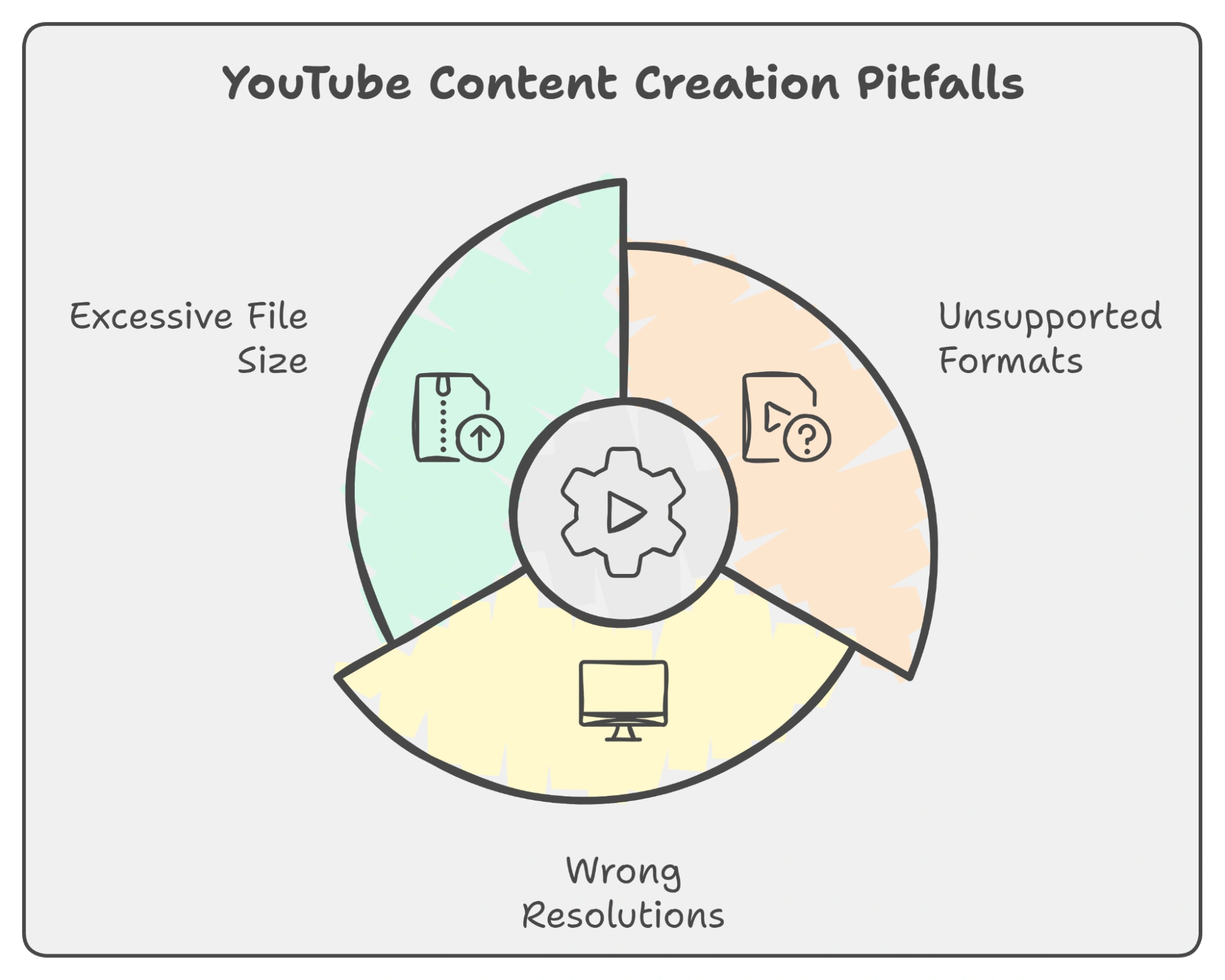
Bei der Erstellung von YouTube-Inhalten können selbst kleine Fehler zu großen Rückschlägen führen. Hier sind die, die du vermeiden solltest:
Nicht unterstützte Formate verwenden
Laden Sie ein Format hoch, das nicht unterstützt wird? Eine Katastrophe. YouTube funktioniert gut mit MP4, aber weniger verbreitete Formate wie AVI oder MOV können zu Wiedergabeproblemen oder langsameren Uploads führen.
Außerdem können nicht unterstützte Formate Sie Views kosten. Wenn dein Video ins Stocken gerät oder Probleme hat, verlierst du deine Zuschauer, bevor sie deine Botschaft überhaupt hören.
Profi-Tipp: Zebracat vereinfacht diesen Prozess. Es exportiert automatisch Videos im richtigen Format, was Ihnen Zeit spart und die Kompatibilität gewährleistet.
Falsche Auflösungen
Auflösungsfehler — wie schwarze Balken oder gedehnte Grafiken — lassen deine Inhalte ungeschliffen aussehen. YouTube-Gefälligkeiten 1920 x 1080 (Full HD). Alles andere kann deine Rankings und dein Zuschauererlebnis beeinträchtigen.
Ich habe das auf die harte Tour gelernt, als ich ein Tutorial in 720x480 hochgeladen habe, und das Feedback war brutal:“Warum sieht das so aus, als wäre es 2005 gedreht worden?“ Hart aber fair.
Auflösungsprobleme können sich auch auf die Leistung des Algorithmus auswirken. Videos, die nicht den HD-Standards entsprechen, werden in den Suchergebnissen häufig niedriger eingestuft. Da YouTube der Nutzerzufriedenheit Priorität einräumt, reichen verschwommene oder beschnittene Inhalte nicht aus.
Vermeiden Sie die Fallstricke: Bevor Sie auf „Hochladen“ klicken, überprüfen Sie Ihre Auflösungseinstellungen. Die meisten Bearbeitungswerkzeuge machen das ganz einfach.
Übermäßige Dateigröße
Hast du schon einmal 30 Minuten oder länger auf den Upload eines Videos gewartet? Wenn ja, könnte Ihre Dateigröße das Problem sein.
Große Dateigrößen verlangsamen Uploads und beanspruchen Speicherplatz. Beispielsweise kann ein 10-minütiges 4K-Video leicht 10 GB überschreiten. Nicht alle Entwickler haben unbegrenzte Internetgeschwindigkeiten oder Speicherplatz.
Die durchschnittliche globale Upload-Geschwindigkeit beträgt nur 14 Mbit/s — eine riesige Datei kann diese Bandbreite drosseln.
Um dies zu vermeiden, verwende Komprimierungswerkzeuge oder exportiere in YouTube-freundlichen Einstellungen, die ein ausgewogenes Verhältnis zwischen Qualität und überschaubarer Dateigröße bieten.
Wie konvertiere ich Videos in das beste Format von YouTube?
Haben Sie Probleme mit Videoformaten? Das Konvertieren von Videos in das richtige Format ist einfacher als Sie denken — aber nur, wenn Sie es richtig machen. Lassen Sie uns das aufschlüsseln.
Kostenlose Tools für die Konvertierung
Die gute Nachricht: Sie benötigen keine teure Software, um Videos zu konvertieren. Unzählige kostenlose Tools machen den Job gut.
- Movavi Videokonverter ist ein Fanfavorit. Es ist kostenlos und unterstützt alle wichtigen Formate. Außerdem gibt es spezielle Voreinstellungen für YouTube.
- Zeemo ermöglicht es Nutzern, YouTube-Videos direkt in das MP4-Format zu konvertieren und sie für das Teilen in sozialen Medien zu bearbeiten.
- Online konvertieren ist ein kostenloser Onlinedienst, der mehrere Eingabeformate unterstützt und sie in einem YouTube-kompatiblen Format ausgibt (empfohlen: MP4).
- Zebra-Katze konvertiert Text in Video oder Blog in Video und lädt YouTube-Videos automatisch im bevorzugten Format herunter. Kein Rätselraten. Keine verschwendete Zeit.
Tipps zur Aufrechterhaltung der Qualität bei der Konvertierung
Das Konvertieren eines Videos sollte nicht bedeuten, an Qualität zu verlieren. Hier erfahren Sie, wie Sie das vermeiden können.
- Beginnen Sie mit hochwertigen Quelldateien
Sie können ein verschwommenes Video nicht scharf aussehen lassen, egal wie gut der Konverter ist. Beginne immer mit der besten Version deines Videos.
- Verwende die richtigen Einstellungen
Wählen Sie die H.264-Kodierung, um das beste Gleichgewicht zwischen Qualität und Dateigröße zu erzielen. Halten Sie die Bitrate zwischen 8 Mbit/s (1080p) und 35 Mbit/s (4K). Niedrigere Bitraten sparen Platz, beeinträchtigen aber die Qualität.
- Nicht zu stark komprimieren
Die Komprimierung reduziert die Dateigröße, übertreibt sie aber, und Ihr Video sieht aus, als wäre es von 2008.
Tipps für Fortgeschrittene zum Hochladen von Videos
Ein Video auf YouTube hochladen könnte sich einfach anfühlen — klicken Sie auf „Hochladen“ und Sie sind fertig. Wenn Sie jedoch möchten, dass sich Ihre Inhalte in Qualität und Leistung von anderen abheben, steckt noch mehr dahinter.
Lassen Sie uns auf zwei fortgeschrittene, aber wichtige Faktoren eingehen: Keyframe-Intervalle und Videos mit progressiver Darstellung im Vergleich zu Interlace-Videos.
Keyframe-Intervalle
Keyframe-Intervalle bestimmen, wie oft Vollbilder in Ihrem Video gespeichert werden. Zwischen diesen Frames werden nur Änderungen aufgezeichnet. Die richtige Einstellung kann die flüssige Wiedergabe verbessern und die Streaming-Qualität beeinträchtigen.
Für YouTube ist das empfohlene Keyframe-Intervall 2 Sekunden. Es gleicht Qualität und Dateigröße aus und reduziert gleichzeitig die Pufferung für die Zuschauer. Ein längeres Intervall kann zu Pixelbildung führen, insbesondere bei Szenen mit hohem Tempo.
Studien der Universität von Massachusetts in Amherst zeigen, dass die Videopufferung die Abbruchrate um 39% erhöht. Ein falsch eingestelltes Keyframe-Intervall kann dazu führen, dass Ihr Video anfälliger für Verzögerungen ist, was die Zuschauer abschreckt.
Progressives Video im Vergleich zu Interlaced-Video
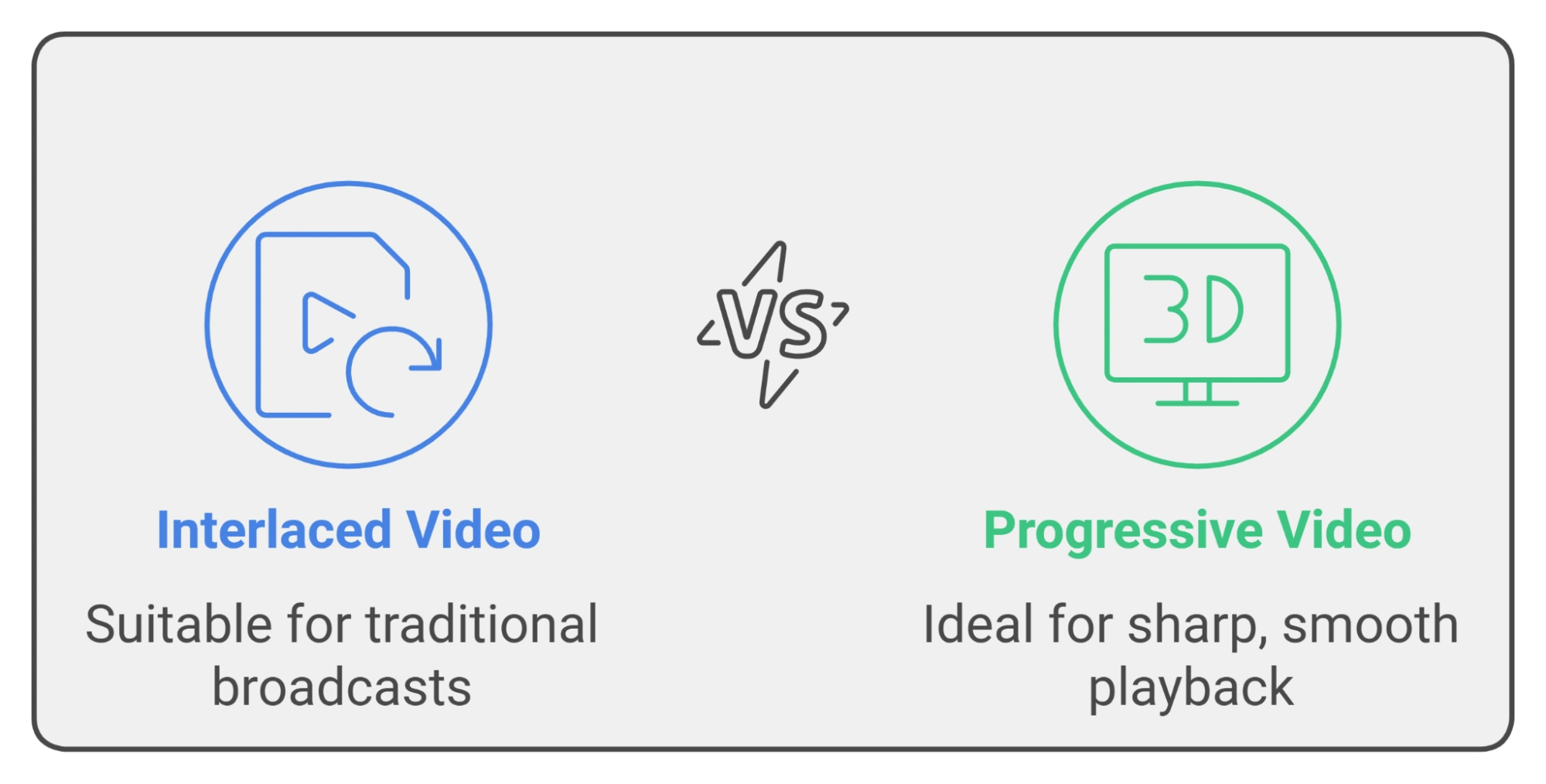
Nicht alle Videos werden gleich erstellt — vor allem, wenn es darum geht, wie sie angezeigt werden.
- Verschachteltes Video: Zeigt abwechselnde Bildzeilen in zwei Durchgängen an. Es ist eine veraltete Methode, die hauptsächlich im Rundfunkfernsehen verwendet wird.
- Progressives Video: Zeigt das gesamte Bild in einem Durchgang an, wodurch es schärfer und glatter wird.
YouTube bevorzugt progressive Videos, und das solltest du auch. Videos im Zeilensprungverfahren zeigen bei der Wiedergabe häufig diese nervigen horizontalen Linien.
Einmal habe ich versehentlich ein Interlace-Video hochgeladen, und das Feedback der Zuschauer war brutal: „Warum sieht das aus wie ein altes VHS-Band?“ Nie wieder.
Pro Insight
Progressive Video ist für moderne Zuschauer unverzichtbar, die qualitativ hochwertige Inhalte erwarten, insbesondere auf 4K-Displays. Eine Studie ergab, dass 56% der Zuschauer erwarten, dass Videos in HD sind oder besser. Formate mit Zeilensprungverfahren reichen nicht mehr aus.
Optimiere jeden Upload für 2025 und darüber hinaus
Das richtige Videoformat zu finden, ist ein entscheidender Faktor, wenn es um YouTube geht. Früher habe ich die technischen Aspekte ignoriert, weil ich dachte, der Inhalt würde für sich selbst sprechen.
Aber als ich anfing, auf die technischen Details zu achten — MP4 mit H.264, die richtige Auflösung zu wählen und die richtigen Keyframe-Intervalle einzustellen — wurden meine Videos besser.
Daher betrachten YouTuber, die auf YouTube gewinnen, jeden Upload als Gelegenheit, zu beeindrucken, Kontakte zu knüpfen und zu konvertieren. Das Format deines Videos ist die Grundlage — wenn es wackelt, zerfällt die gesamte Struktur.
Und Sie müssen kein Technikgenie sein, um das richtig zu machen. Zebra-Katze vereinfacht den Vorgang, indem das Video automatisch in den bevorzugten Einstellungen von YouTube formatiert wird, um optimale Auflösung, Dateigröße und Kompatibilität zu gewährleisten — und das alles, ohne dass du einen Finger rühren musst.
Fangen Sie also an, Ihre Uploads genauso ernst zu nehmen wie Ihre Inhalte. Ihr Publikum — und der Algorithmus — werden Sie dafür belohnen.
Häufig gestellte Fragen
Was ist der beste Codec für YouTube?
Der beste Codec für YouTube ist H.264, da er ein gutes Gleichgewicht zwischen Videoqualität und Dateigröße bietet. Er gewährleistet ein schnelles Hochladen, eine reibungslose Wiedergabe und eine breite Kompatibilität zwischen Geräten und Plattformen.
Akzeptiert YouTube 4K-Videos in allen Formaten?
Ja, YouTube akzeptiert 4K-Videos, aber sie müssen bestimmte Anforderungen wie eine Auflösung von 3840 x 2160 Pixeln, eine Bildrate von bis zu 60 Bildern pro Sekunde und eine Bitrate zwischen 35—45 Mbit/s erfüllen.
Formate wie MP4, MOV, HEVC (H.265) und WebM werden unterstützt, aber andere Formate können während des Upload-Vorgangs in MP4 konvertiert werden.
Wie wirkt sich die Dateigröße auf die Upload-Geschwindigkeit aus?
Die Dateigröße wirkt sich direkt auf die Upload-Geschwindigkeit aus, da die Übertragung größerer Dateien über das Internet mehr Zeit in Anspruch nimmt. Die Uploadzeit kann reduziert werden, indem die Dateigrößen durch Komprimierung optimiert werden und Ihre Upload-Geschwindigkeit berücksichtigt wird.
Kann ich Videos im MKV-Format hochladen?
YouTube unterstützt das direkte Hochladen von Videos im MKV-Format nicht. Zum Hochladen musst du die MKV-Datei in ein unterstütztes Format wie MP4, MOV oder AVI konvertieren.
Was passiert, wenn das Seitenverhältnis meines Videos nicht 16:9 ist?
Wenn das Seitenverhältnis deines Videos nicht 16:9 ist, fügt YouTube schwarze Balken hinzu, die zum Bild passen. Für ein optimales Seherlebnis wird empfohlen, dein Video auf 16:9 zuzuschneiden oder die Größe zu ändern.
Erstellen Sie Videos 10x schneller und einfacher mit Zebra-Katze
Probiere es jetzt


.webp)








Kommentare